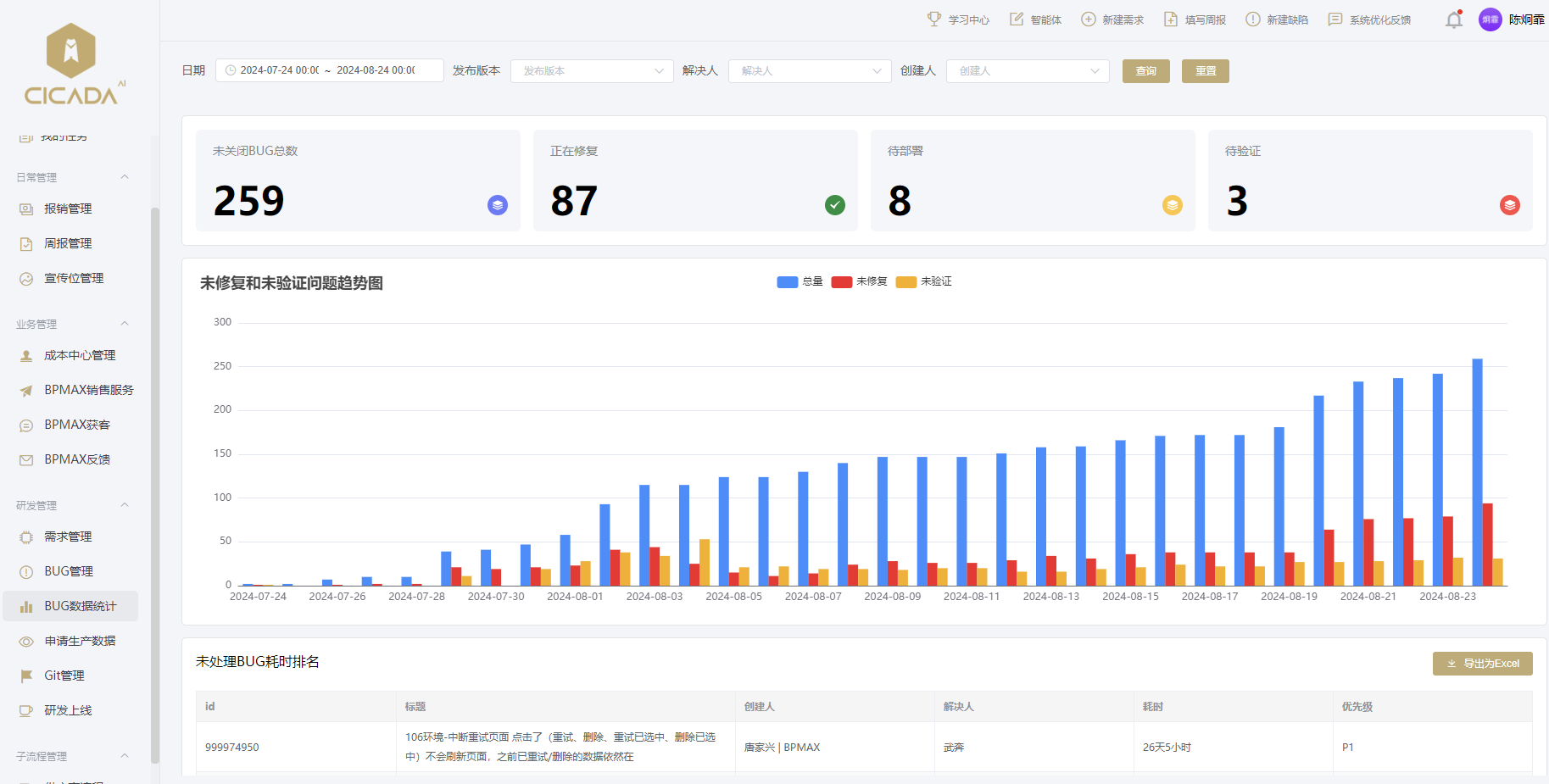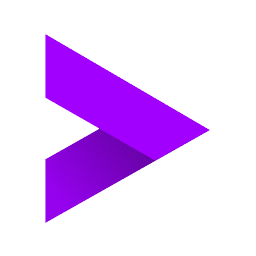界面相关配置
项目列表模板
列表模板配置用于配置项目列表的显示模板,包括列表的显示字段、显示顺序、显示宽度等。
配置入口
- 进入项目列表模板。
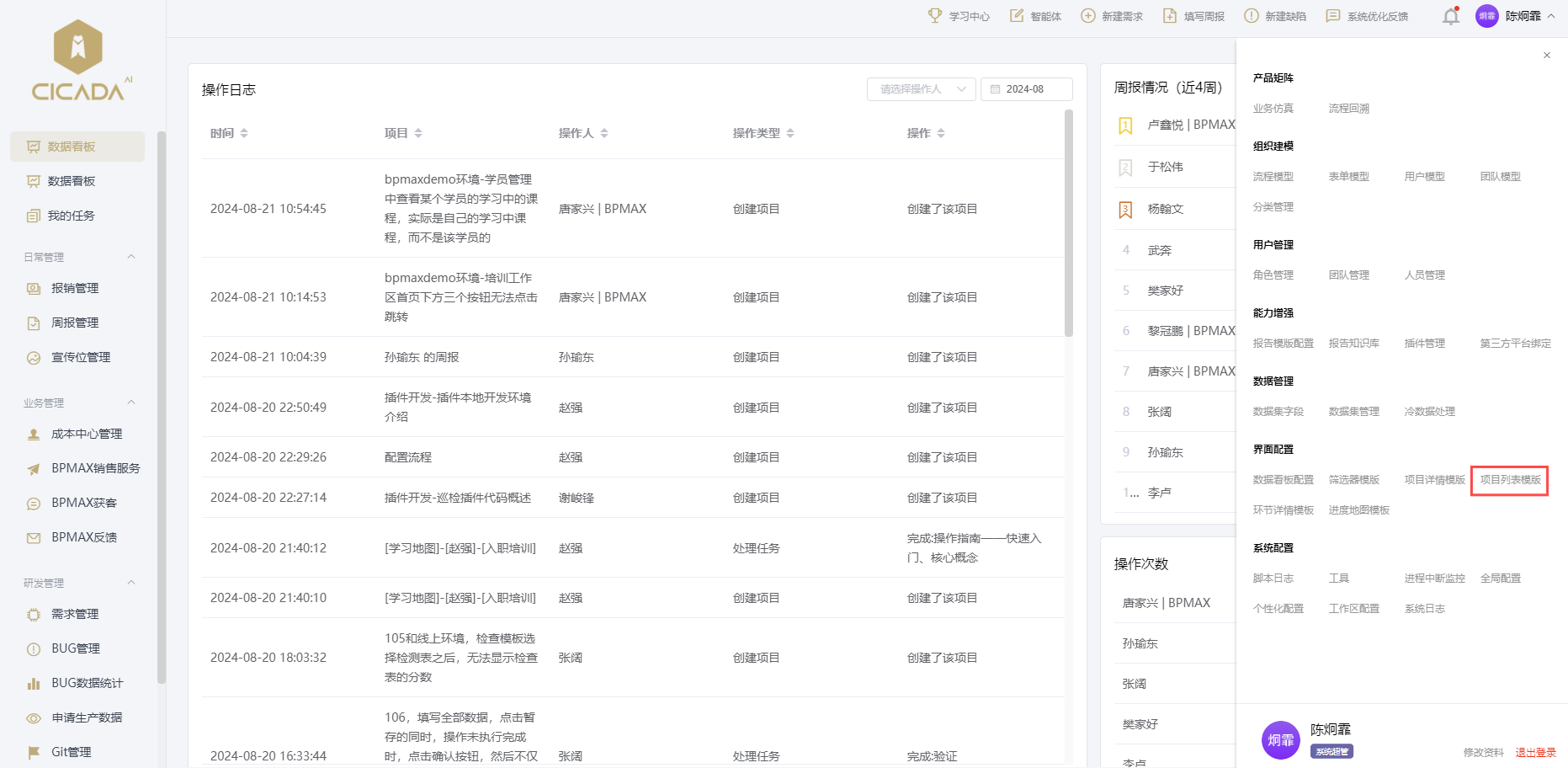
- 点击创建模板。
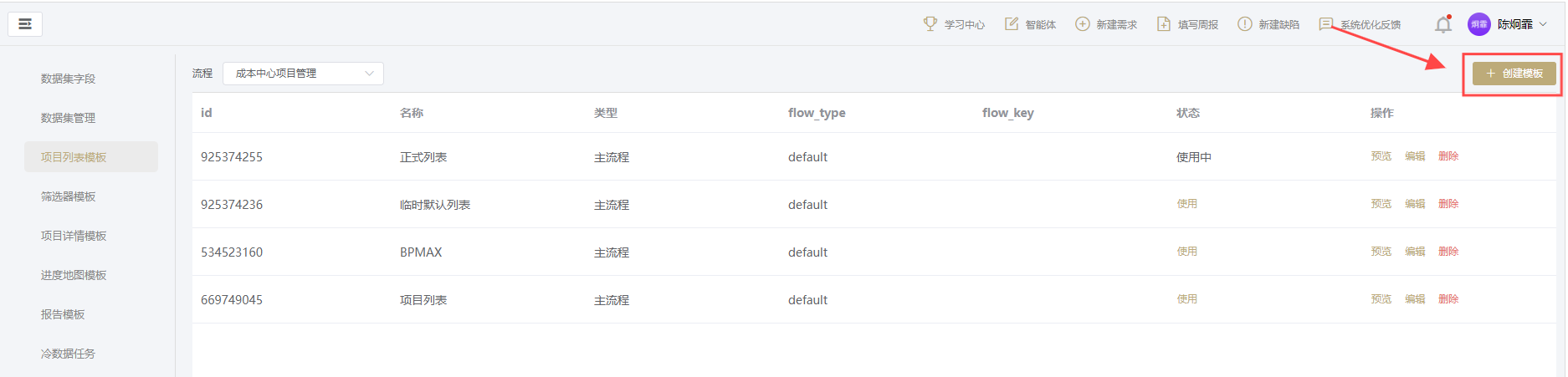
基本配置
输入项目列表名称,选择数据集。开启预览模式后可以通过脚本个性化制定列表模板。
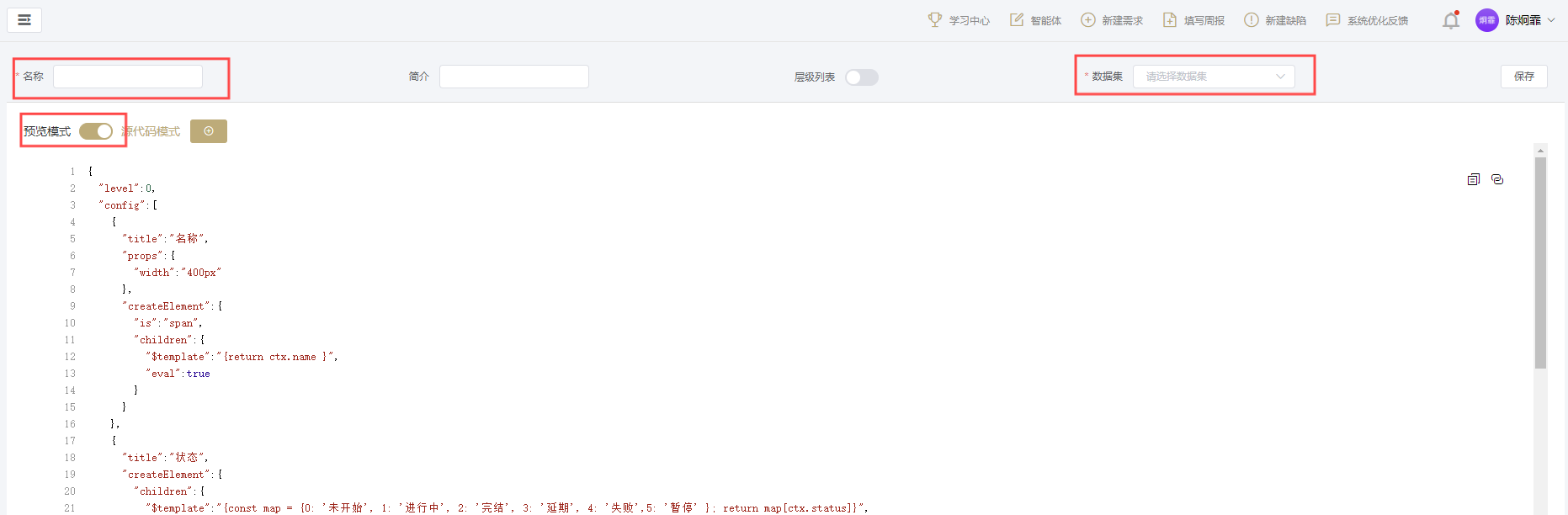
具体脚本配置请参考 界面相关脚本
效果展示
- 下图为已经配置好的正式列表模板:
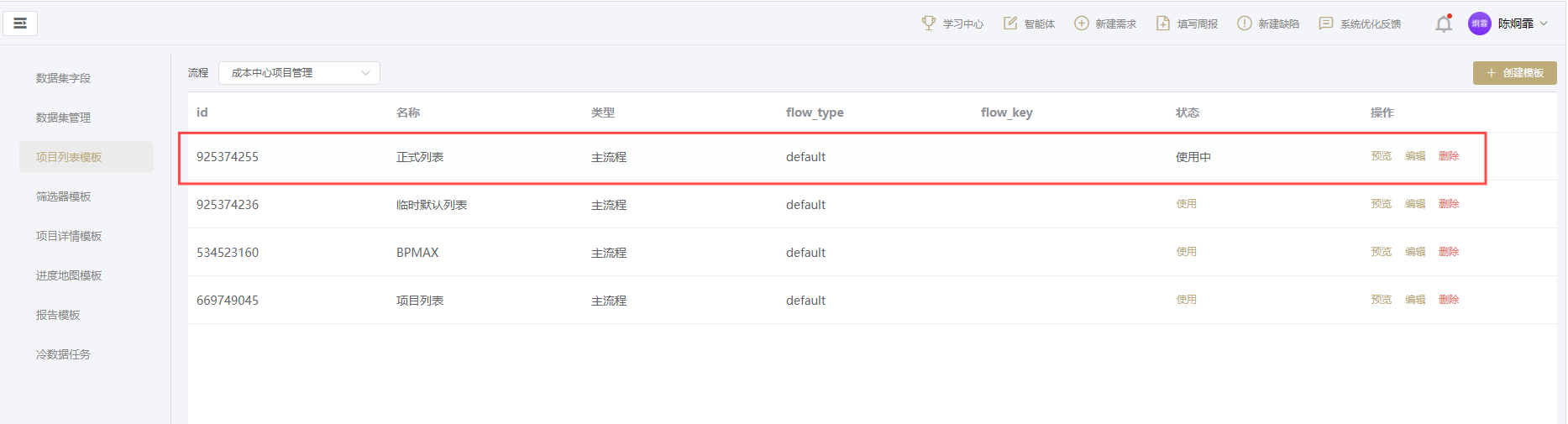

- 进入使用了该项目列表模板的工作区,可以看到最终效果:
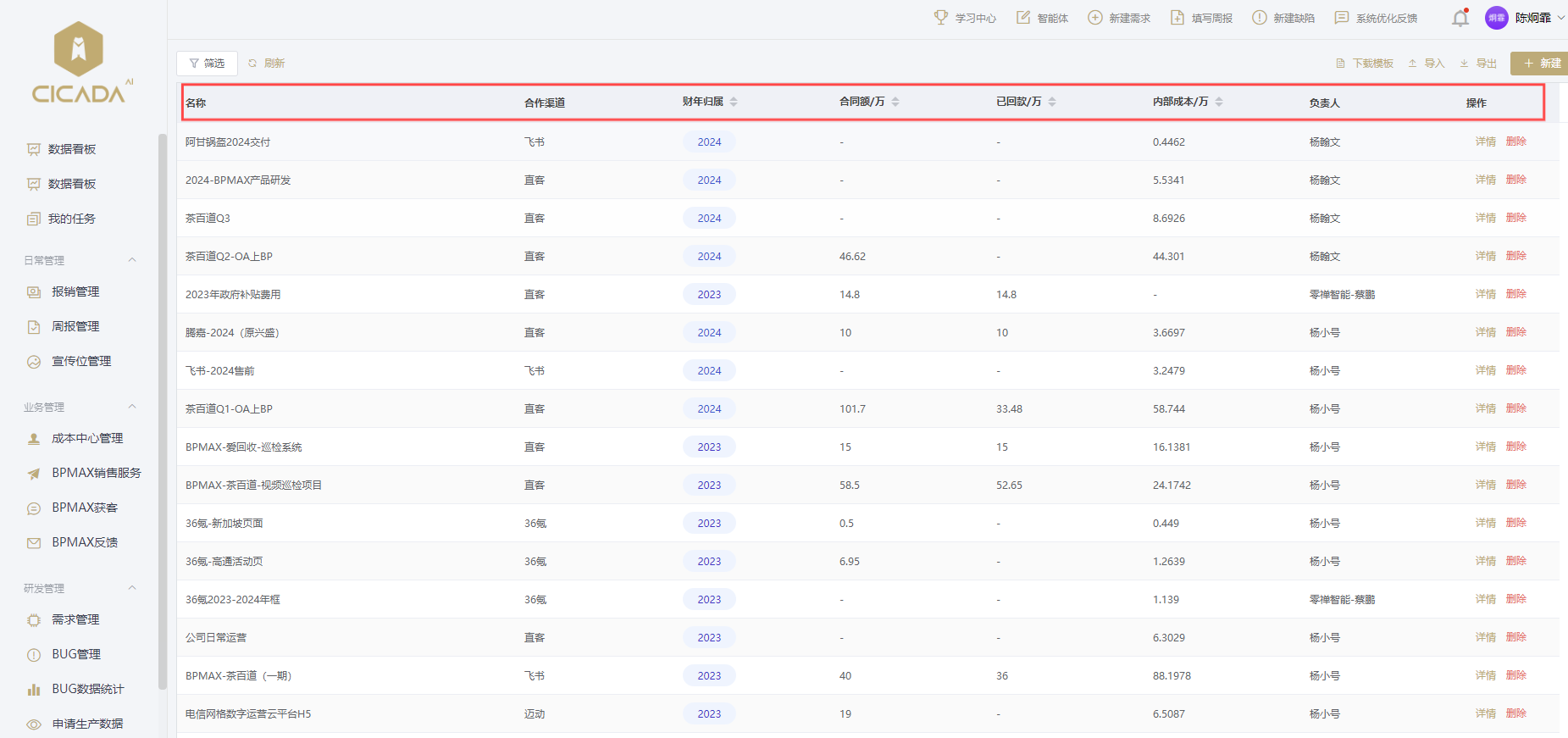
列表筛选器模板
列表筛选器模板主要用于配置列表的筛选器模板,主要控制要使用哪些字段进行筛选,以及筛选器的类型。
配置入口
- 进入项目列表模板。
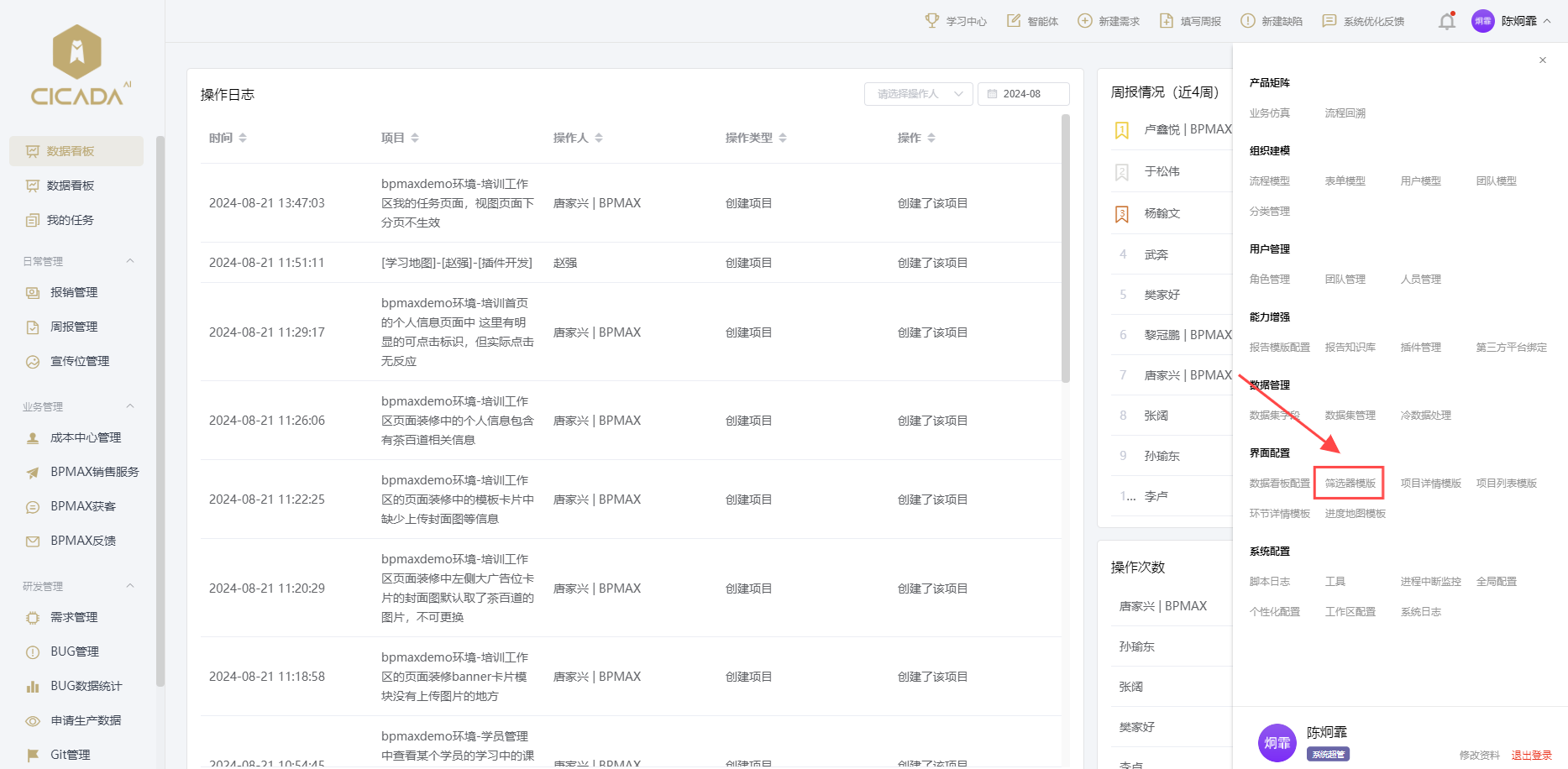
- 点击创建模板。
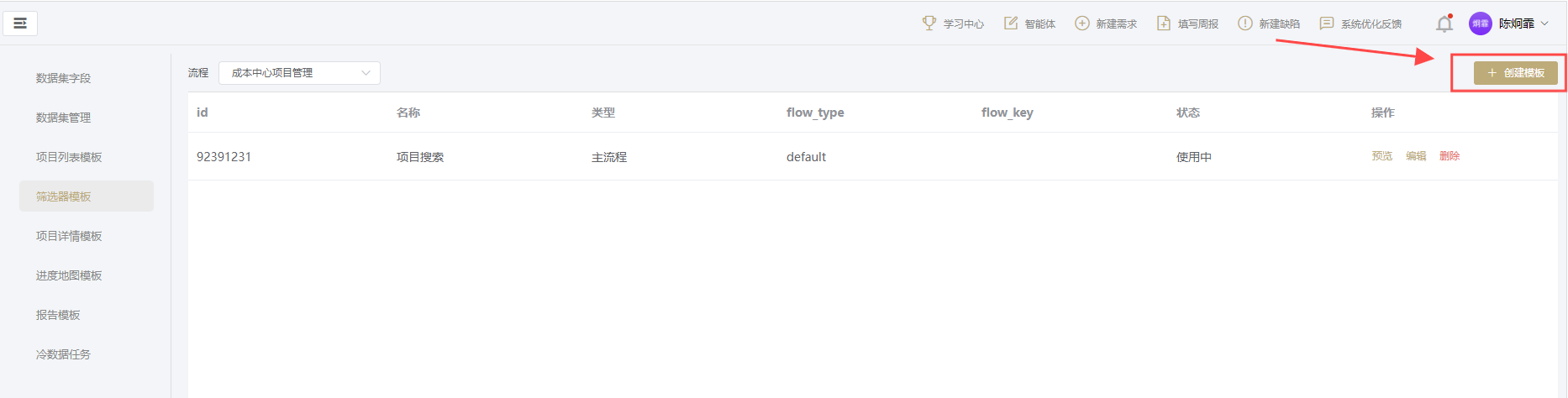
基本配置
输入名称、简介,编写脚本,点击保存。
点击右侧魔法棒可以填充脚本示例。(具体脚本配置请参考 界面相关脚本)
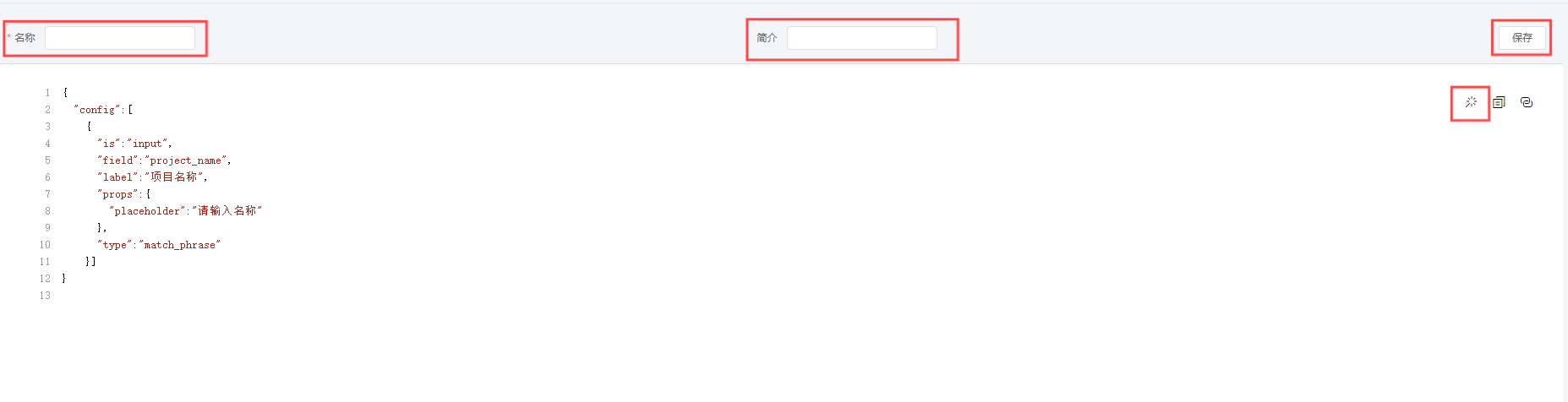
效果展示
- 下图为配置好的筛选器模板:
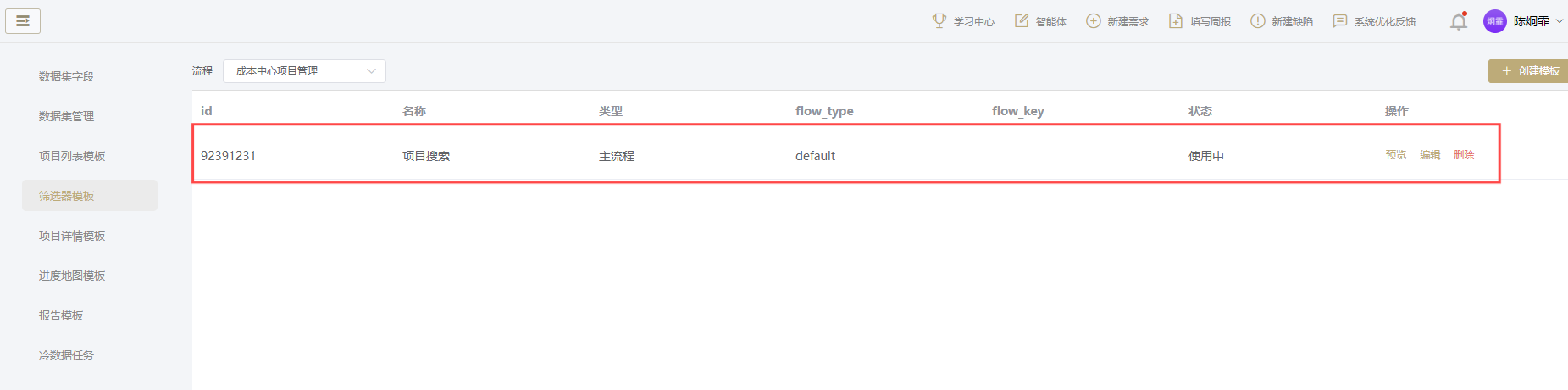
- 具体效果如图:
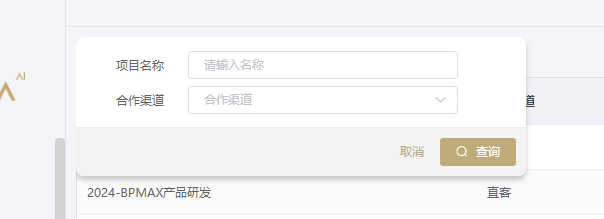
项目详情模板
项目详情配置主要用于配置项目详情页显示的模块,例如任务列表,项目表单,项目日志等。
配置入口
- 进入项目详情模板。
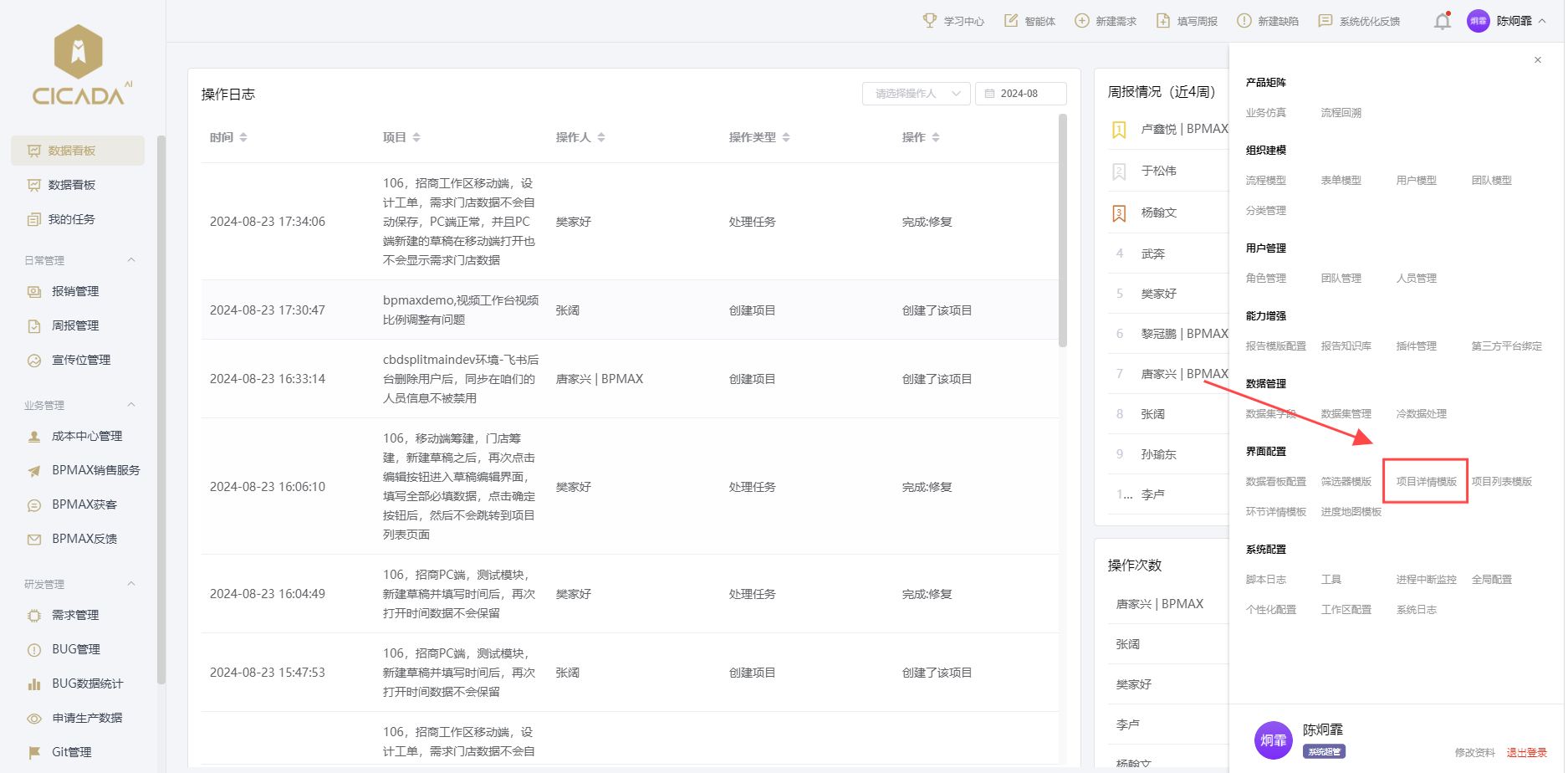
- 点击创建模板。
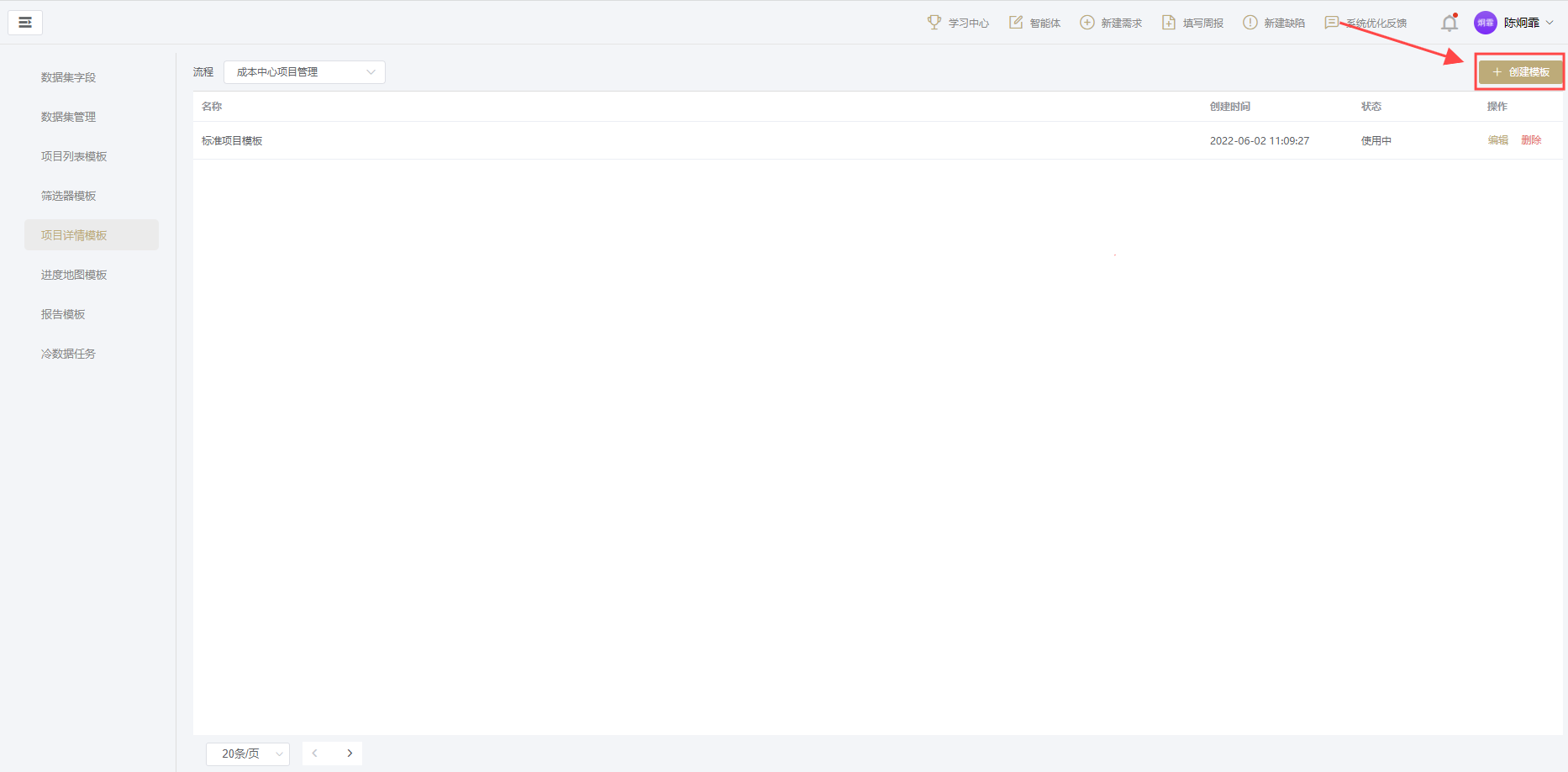
基本配置
输入名称,填写说明,编写模板内容的脚本,点击创建模板。
具体脚本配置请参考 界面相关脚本
效果展示
- 下图为配置好的项目详情模板:
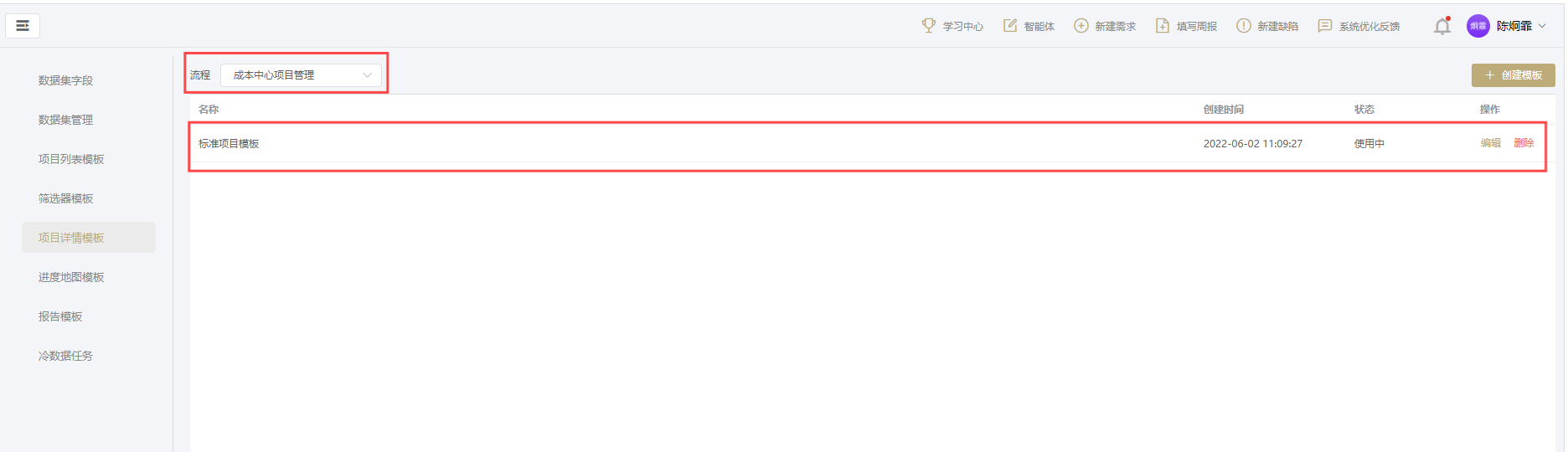
- 进入使用了该项目详情模板的工作区,点击详情:
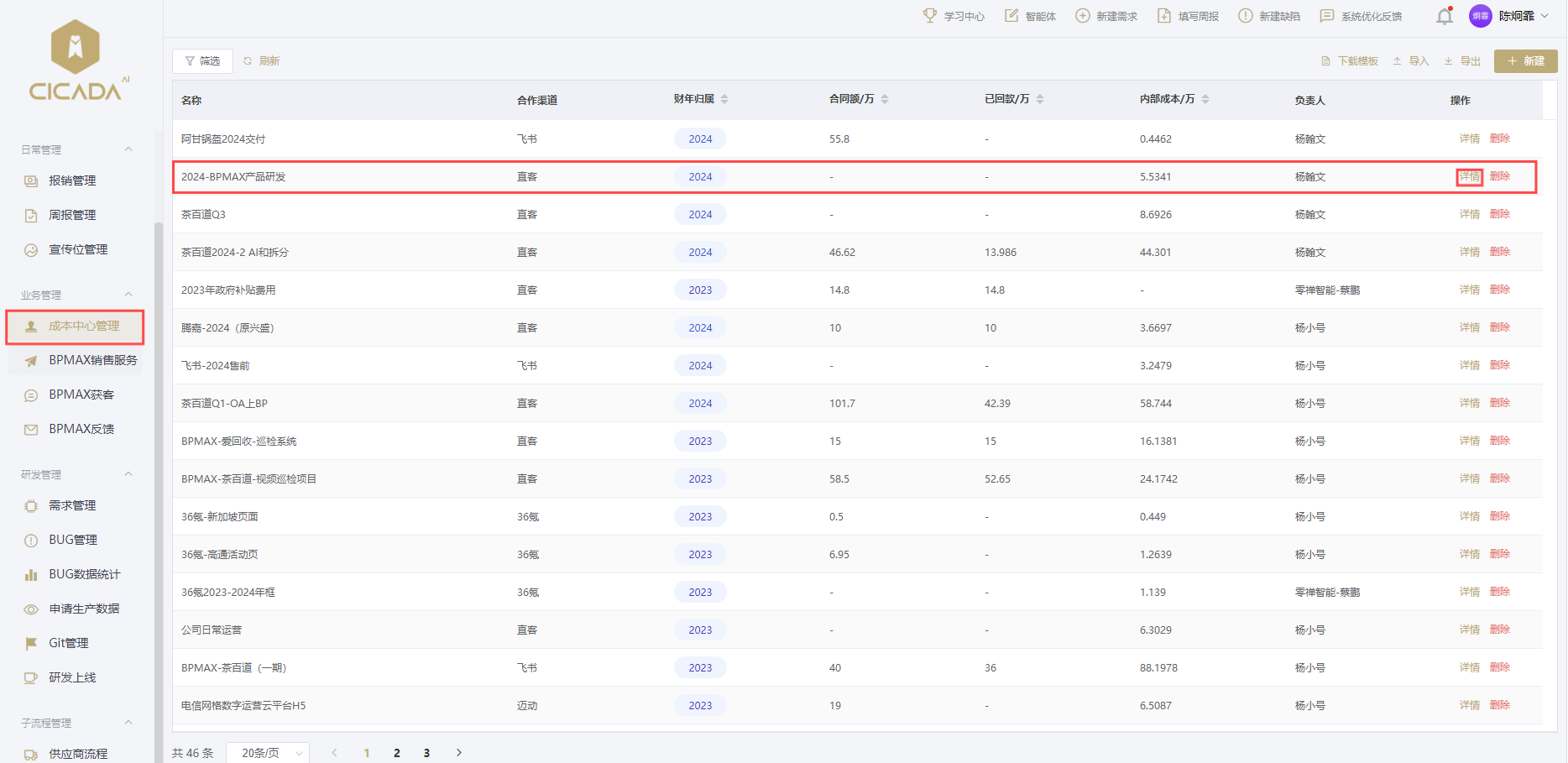
- 具体效果如图:
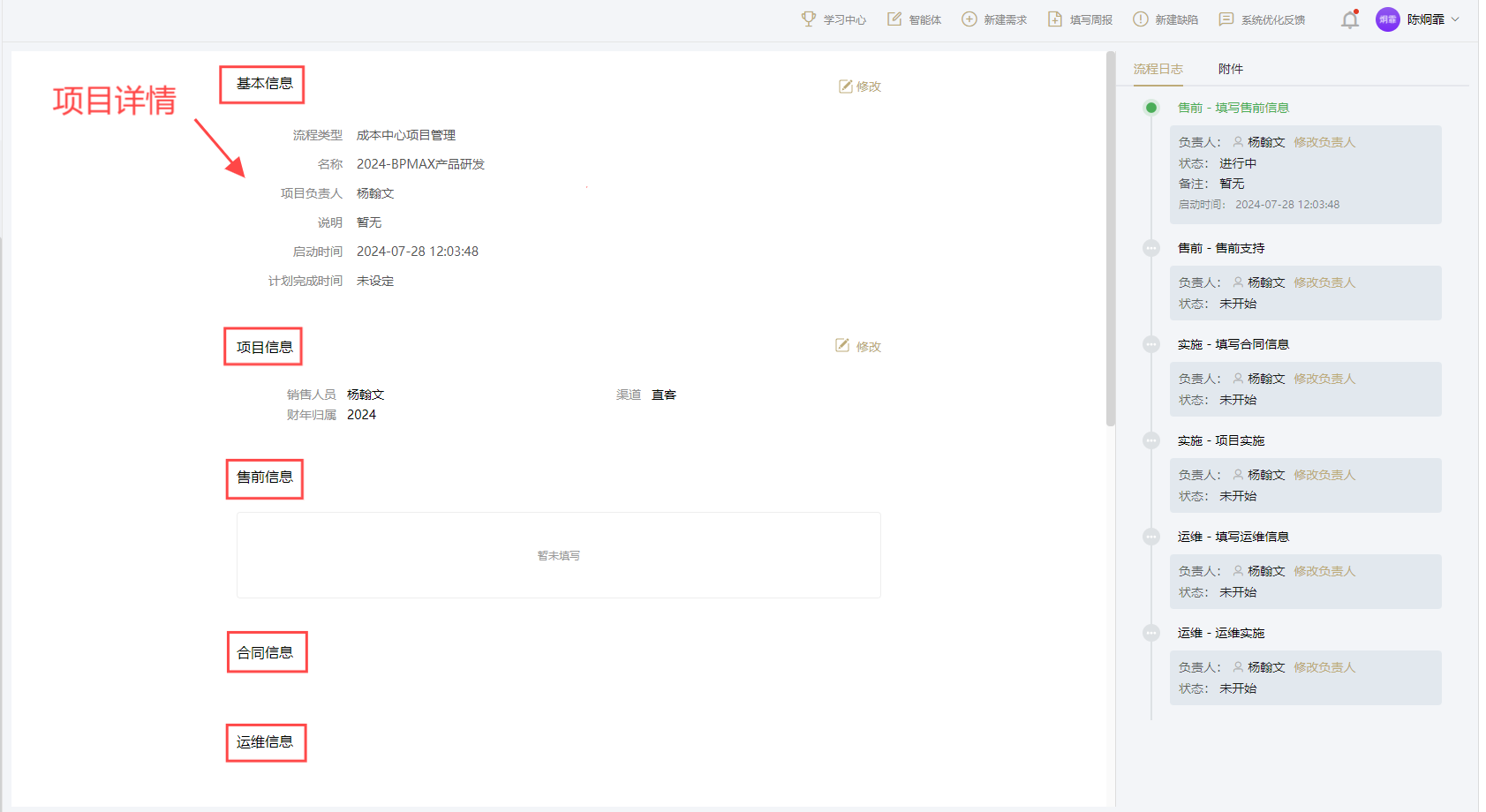
环节详情模板
环节详情配置主要用于配置环节处理页显示的模块,展示给环节负责人,例如环节信息,任务列表,项目表单,项目日志等。
配置入口
- 进入环节详情模板。
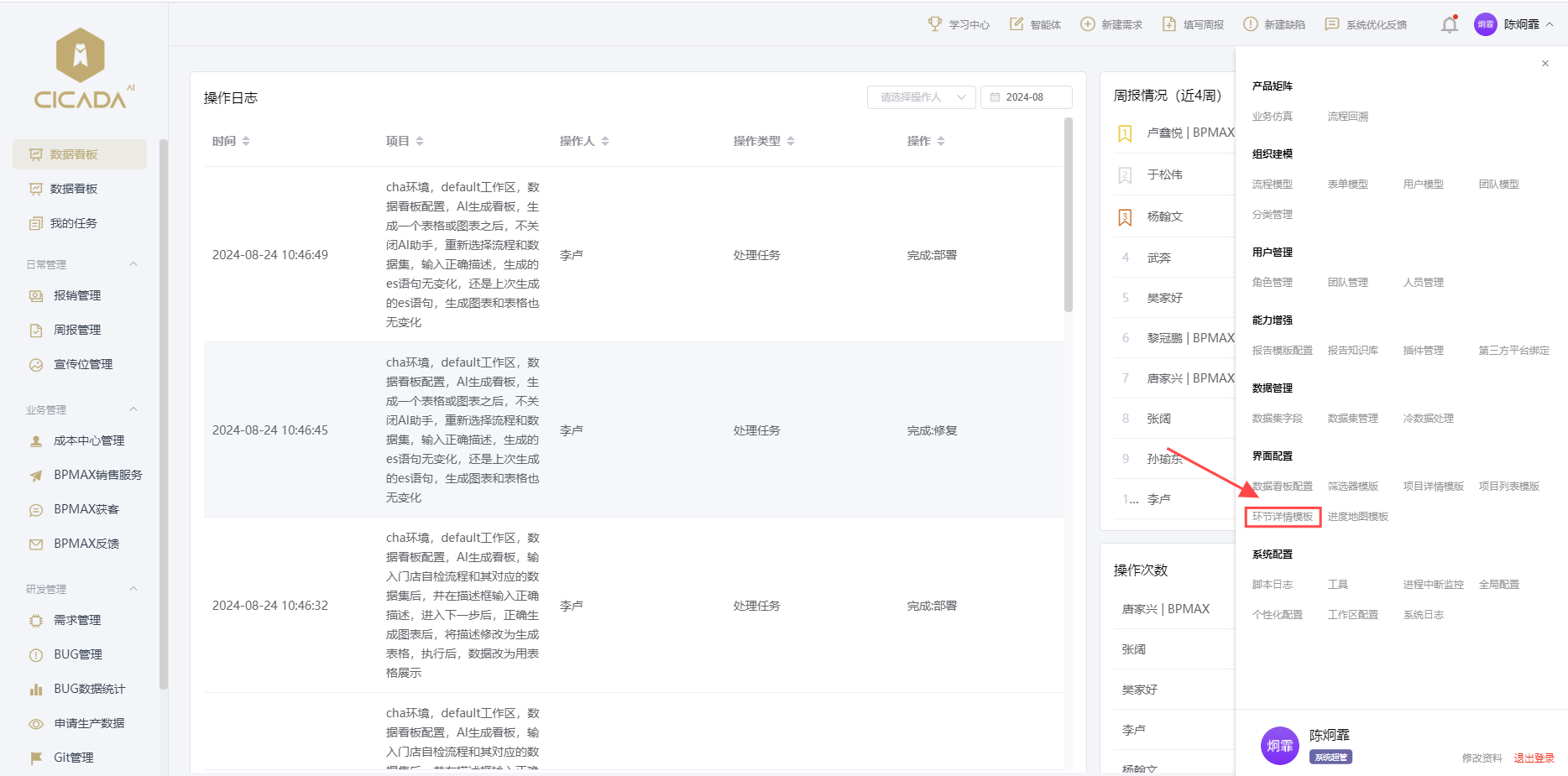
- 点击创建模板。
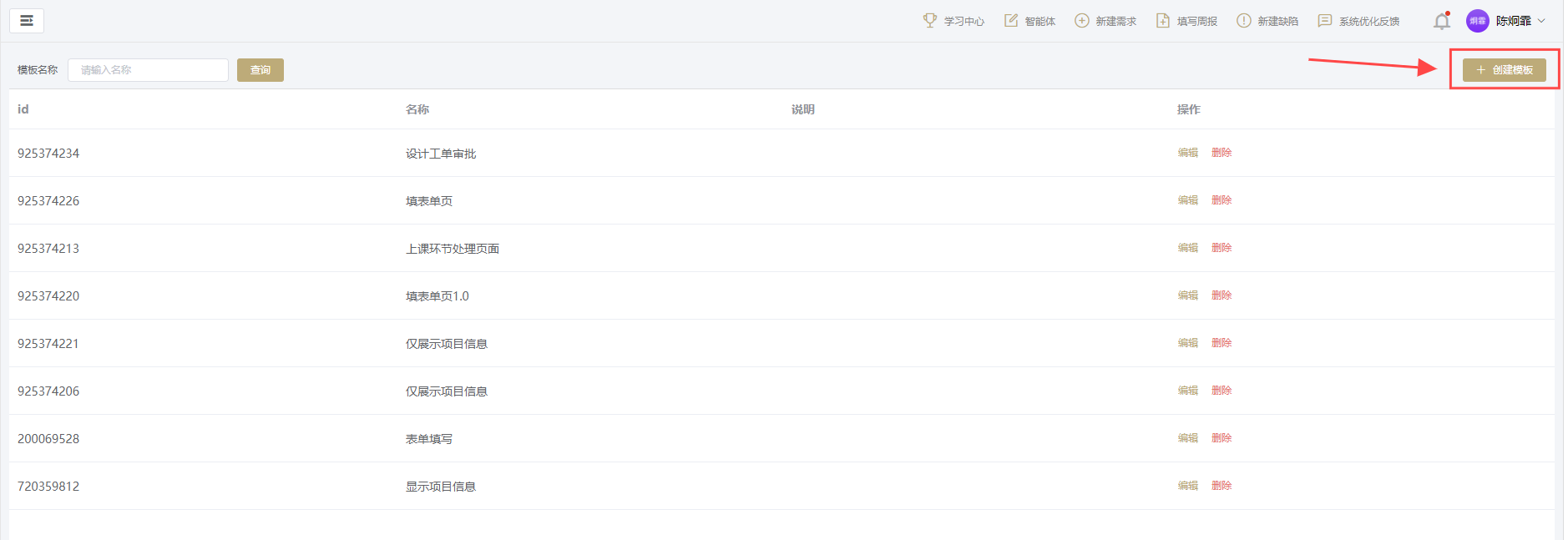
基本配置
- 输入名称,填写简介,通过界面设计模板,点击保存。
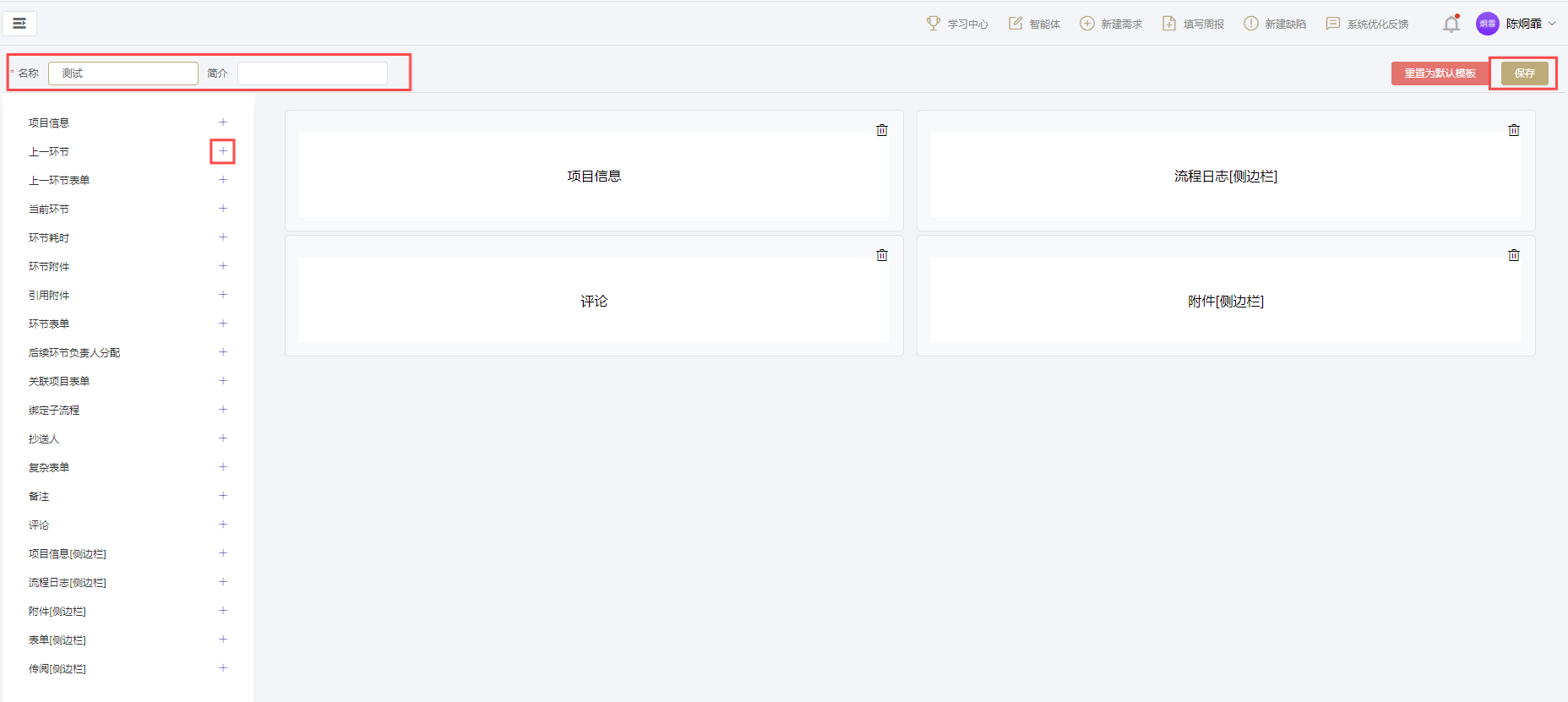
效果展示
- 下图为配置好的环节详情模板:
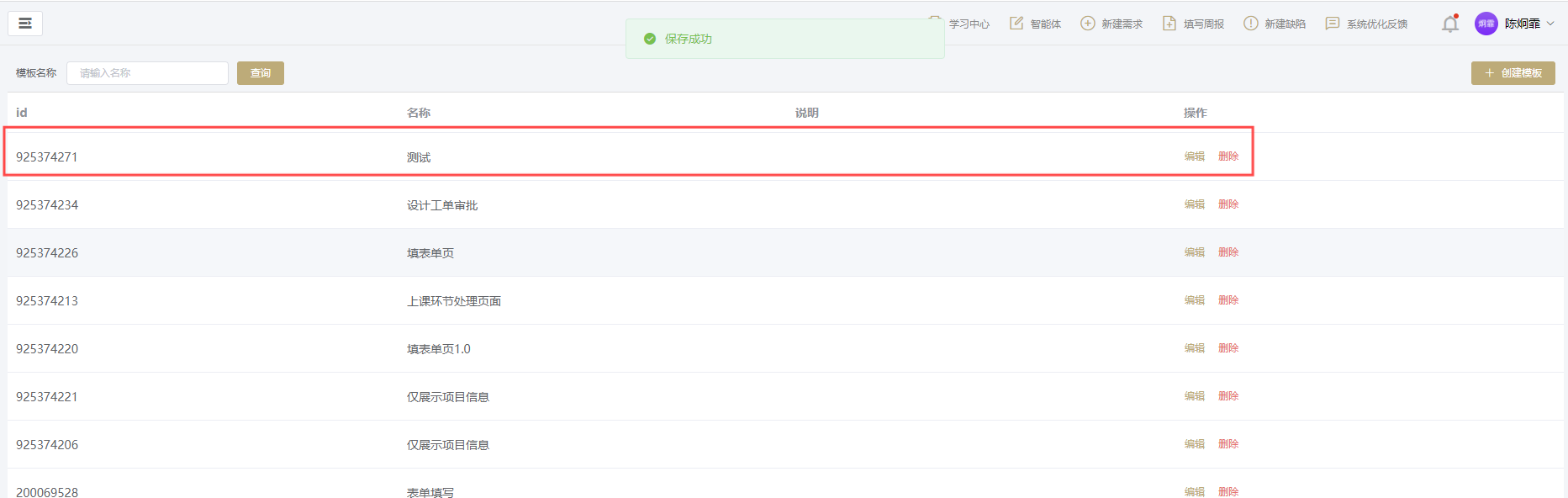
- 进入使用了该环节详情模板的项目,点击详情:
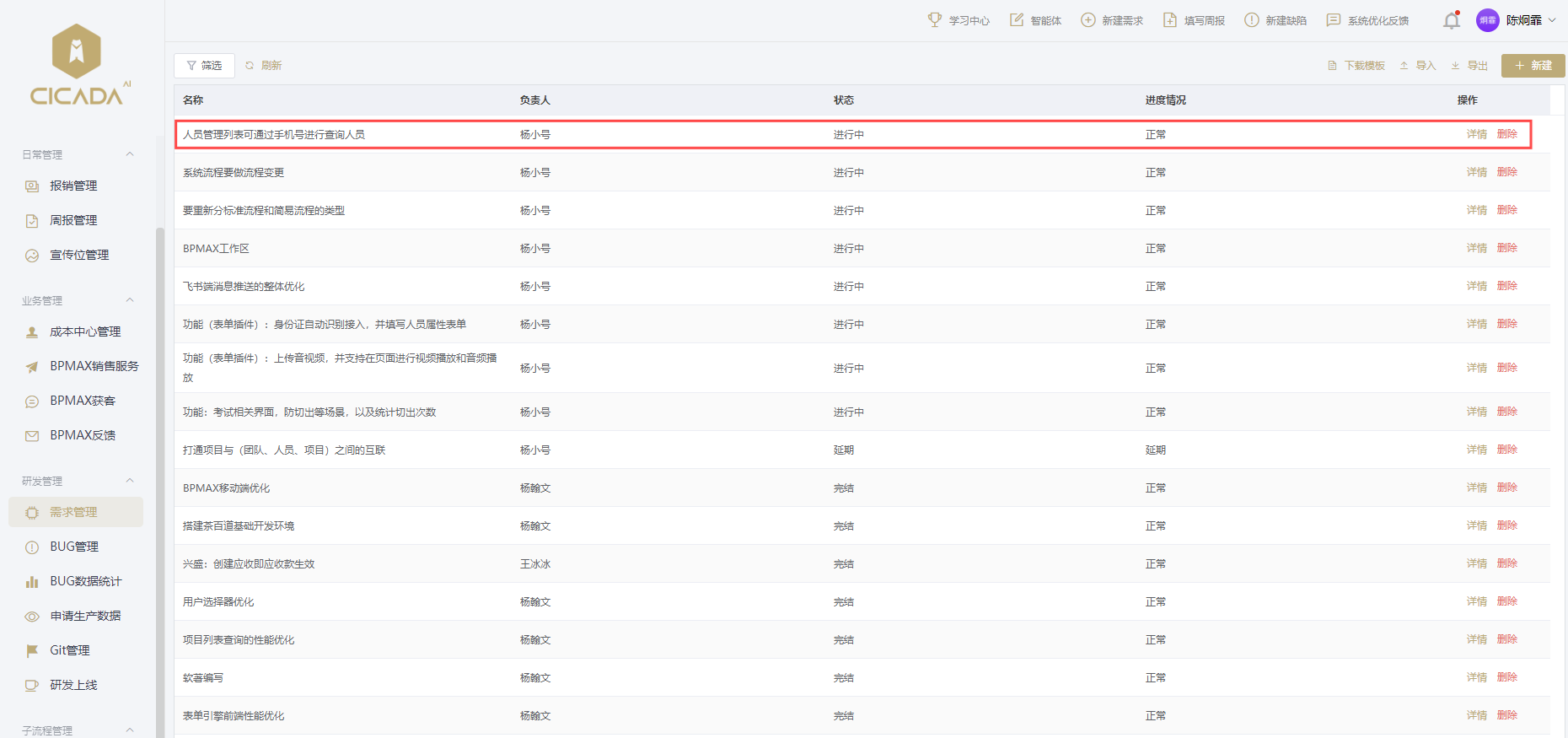
- 具体效果如图:
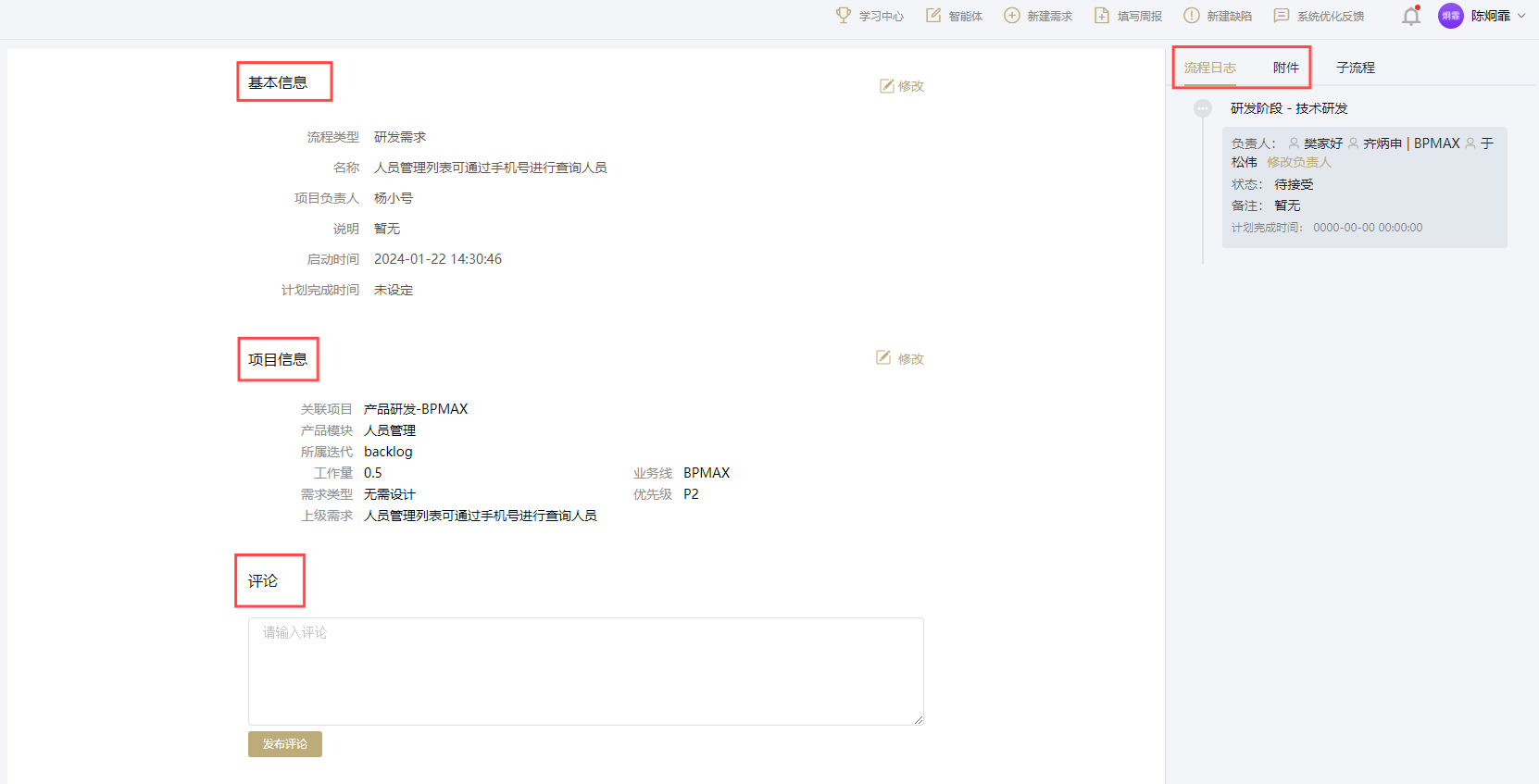
数据看板配置
数据看板相关脚本主要用于配置数据看板的显示内容,包括数据看板的标题、数据看板的数据来源、数据看板的数据计算等。
配置入口
- 进入数据看板配置。
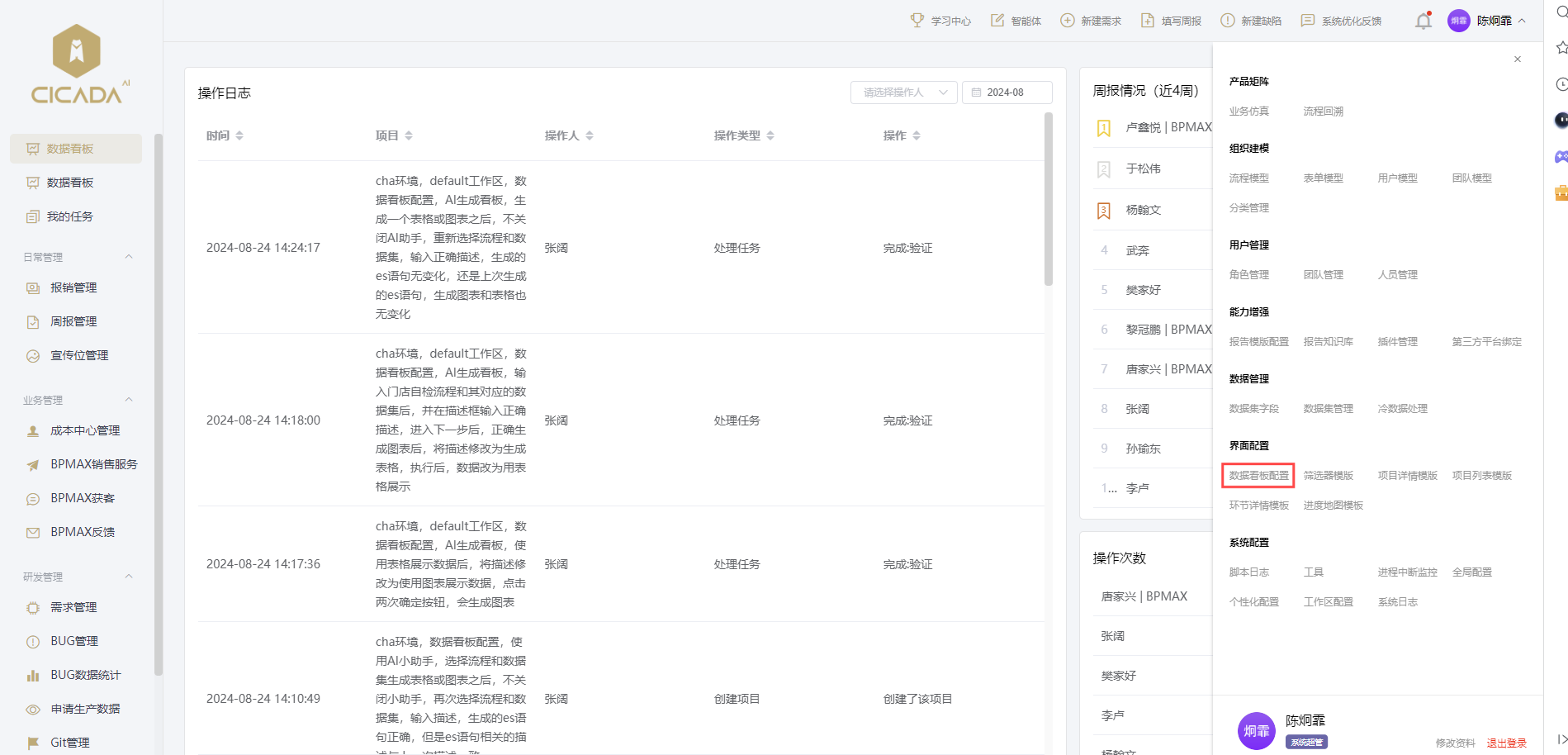
- 点击创建模板。
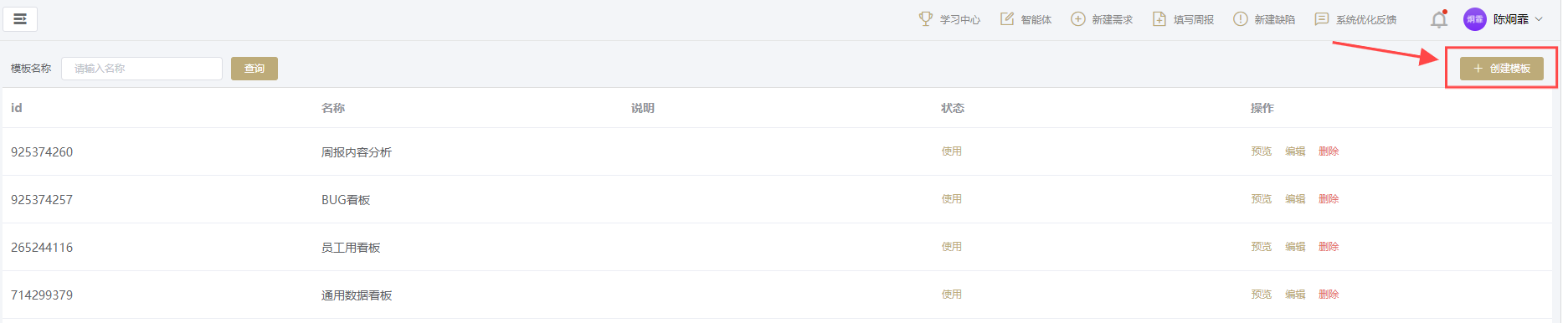
基本配置
- 输入名称,填写简介,选择关联数据集(填写数据集id),选择全局筛选器,通过界面设计模板,编写看板脚本,点击保存。
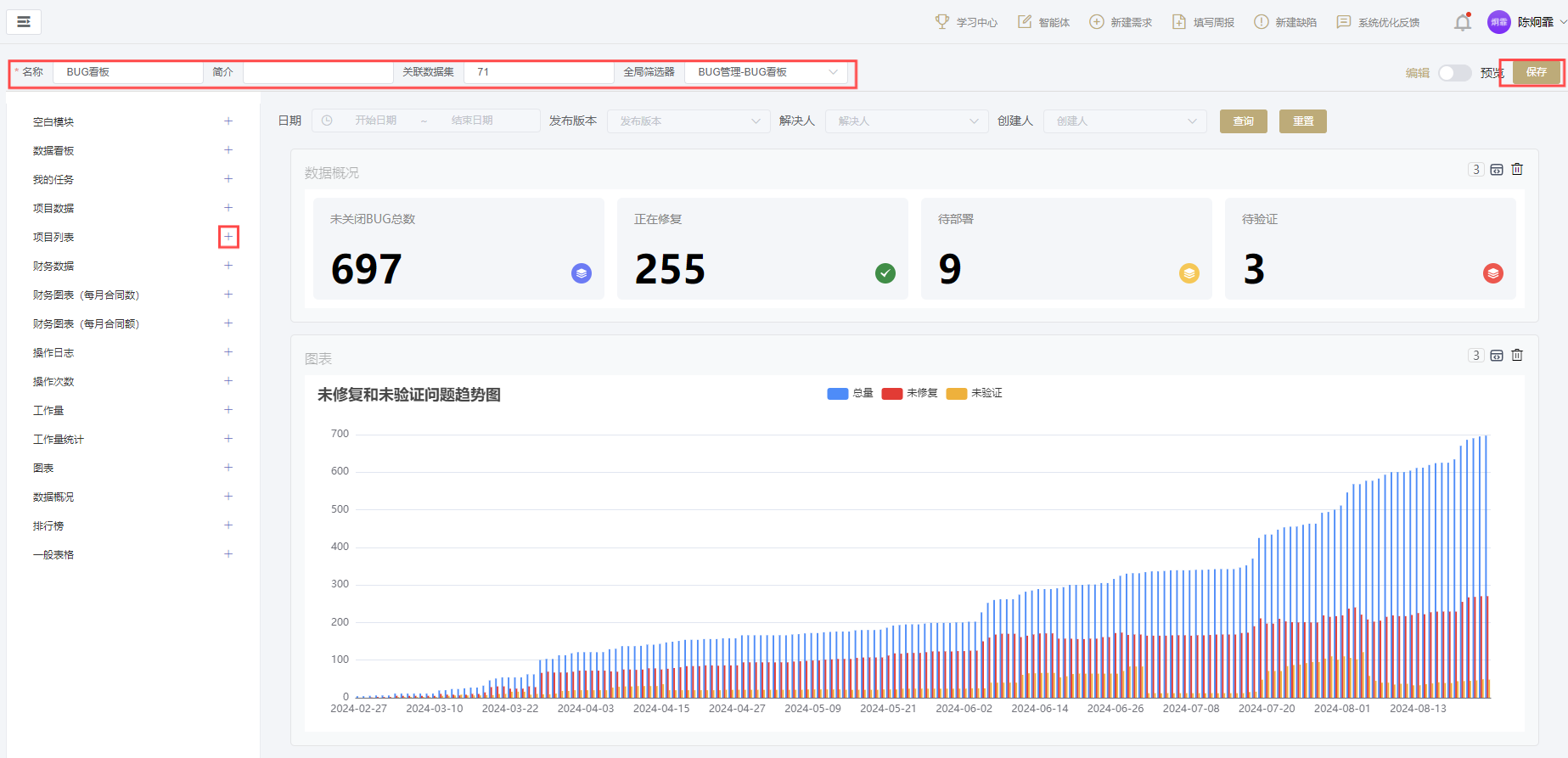
- 点击图标进入脚本配置界面(具体脚本配置请参考 界面相关脚本)

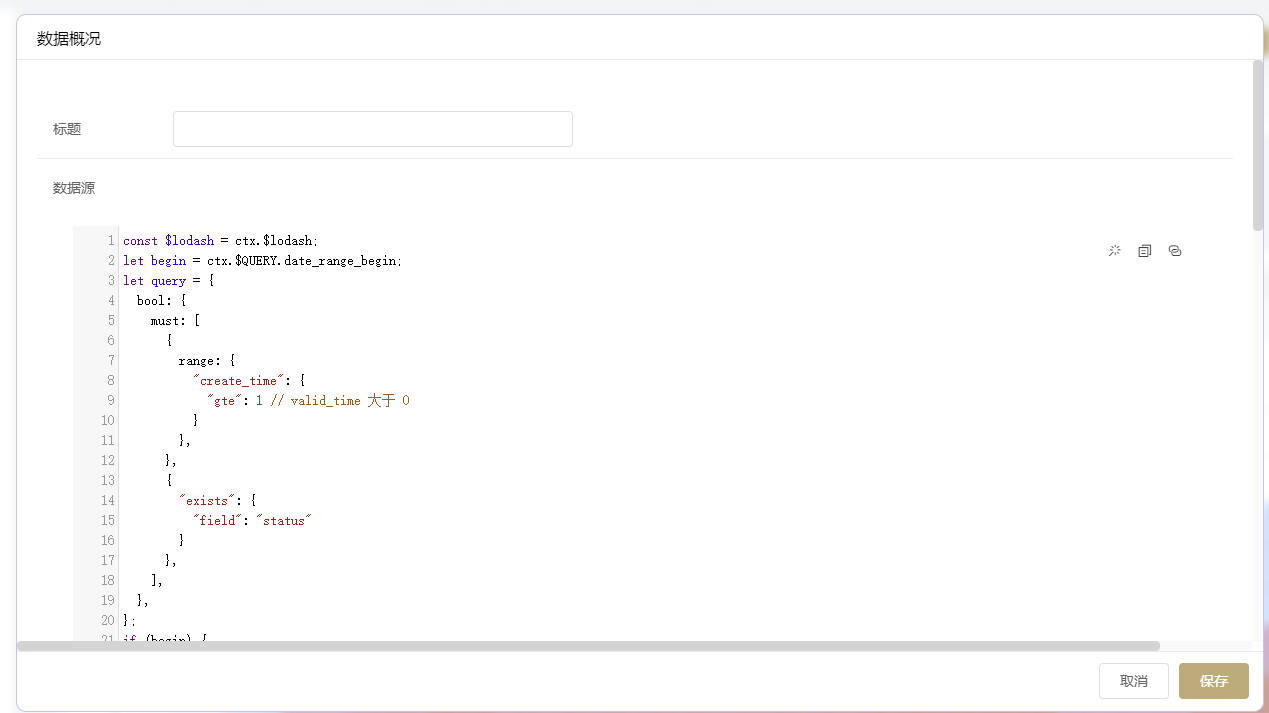
效果展示
- 下图为配置好的数据看板:

- 进入使用了该数据看板的工作区,具体效果如图: